Сообщения об ошибках связанных с «Такском-Агентом»
Ошибки, которые могут возникать при входе в онлайн-сервис:
- Нет связи с Такском-Агентом;
- Не установлена или не запущена утилита Такском-Агент;
- Доступно обновление утилиты Такском-Агент.
После каждого шага необходимо проверить, сохраняется ли затруднение.
- Проверьте, запущена ли утилита «Такском-Агент». При необходимости запустите или установите.
- Разверните трей и посмотрите, есть ли иконка «Такском-Агента». Если иконка:
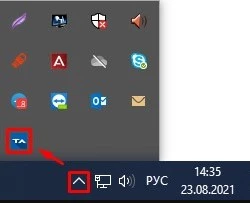
- Есть, утилита «Такском-Агент» запущена. Перезапустите ее:
- Нажмите на иконку правой кнопкой мыши – «Выход»;
- Запустите «Такском-Агент» с помощью ярлыка на рабочем столе или через «Пуск» - «Программы»;
- Отсутствует, запустите «Такском-Агент» с помощью ярлыка на рабочем столе или через «Пуск» - «Программы»;
Если ярлык на рабочем столе и в меню «Пуск» - «Программы» отсутствует, необходимо скачать и установить утилиту.
- Есть, утилита «Такском-Агент» запущена. Перезапустите ее:
- Обновите страницу входа в «Онлайн-Спринтер», нажав Ctrl+F5.
- Разверните трей и посмотрите, есть ли иконка «Такском-Агента». Если иконка:
- Проверьте, соответствует ли ваше рабочее место требованиям. При необходимости обратитесь к системному администратору, чтобы обновить операционную систему.
Если у вас установлен Windows 7, обязательно должен быть установлен Service Pack 1 и обновление безопасности KB3063858.
Как проверить, установлен ли Service Pack 1 на Windows 7
Как проверить, установлено ли обновление безопасности KB3063858
- Откройте «Панель управления»;
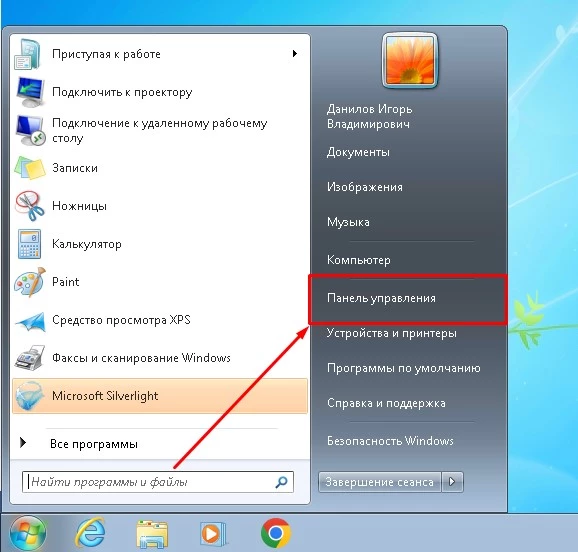
- Перейдите в «Программы»;

- Перейдите в «Программы и компоненты»;
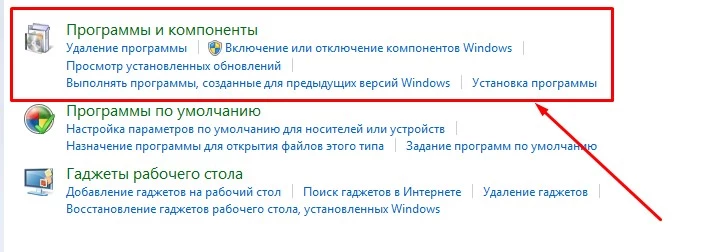
- Выберите в меню слева «Просмотр установленных обновлений»;
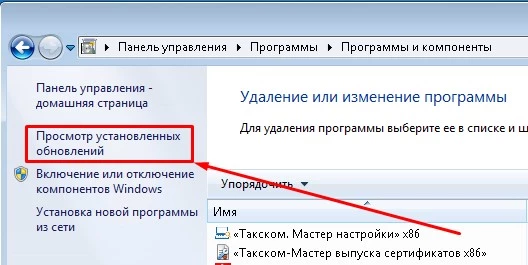
- Укажите номер обновления KB3063858 в правом верхнем углу.
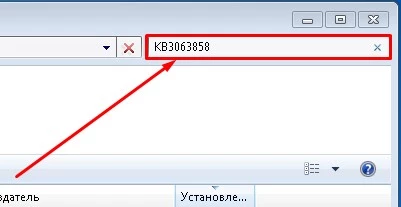
Если эти компоненты отсутствуют, необходимо обратиться к системному администратору для их установки.
- Откройте «Панель управления»;
- Удалите утилиту «Такском-Сертификаты»:
Windows 7
- Перейдите в «Пуск» - «Панель управления» - «Программы и компоненты» - «Установка и удаление программ»;
- Найдите и выберите в списке утилиту «Такском-Сертификаты»;
- Нажмите «Удалить».
Windows 8
- Нажмите ПКМ на рабочем столе, выберите внизу экрана появившуюся панель «Все приложения»;
- В открывшемся окне найдите и нажмите ПКМ на «Такском-Сертификаты»;
- Нажмите «Удалить», в появившемся окне «Программы и компоненты» перейдите в «Установка и удаление программ»;
- Найдите «Такском-Сертификаты» и нажмите «Удалить».
Windows 10, 11
- Нажмите ПКМ на «Пуск» и откройте «Приложения и возможности»;
- Найдите в списке «Такском-Сертификаты»;
- Нажмите на название утилиты ЛКМ и выберите «Удалить».
- Переустановите утилиту «Такском-Агент». Если Вы используете:
Windows:
- Перейдите в «Пуск» – «Панель управления» – «Программы и компоненты»;
- Найдите «Такском-Агент», нажмите на него правой кнопкой мыши и выберите «Удалить/Изменить»;
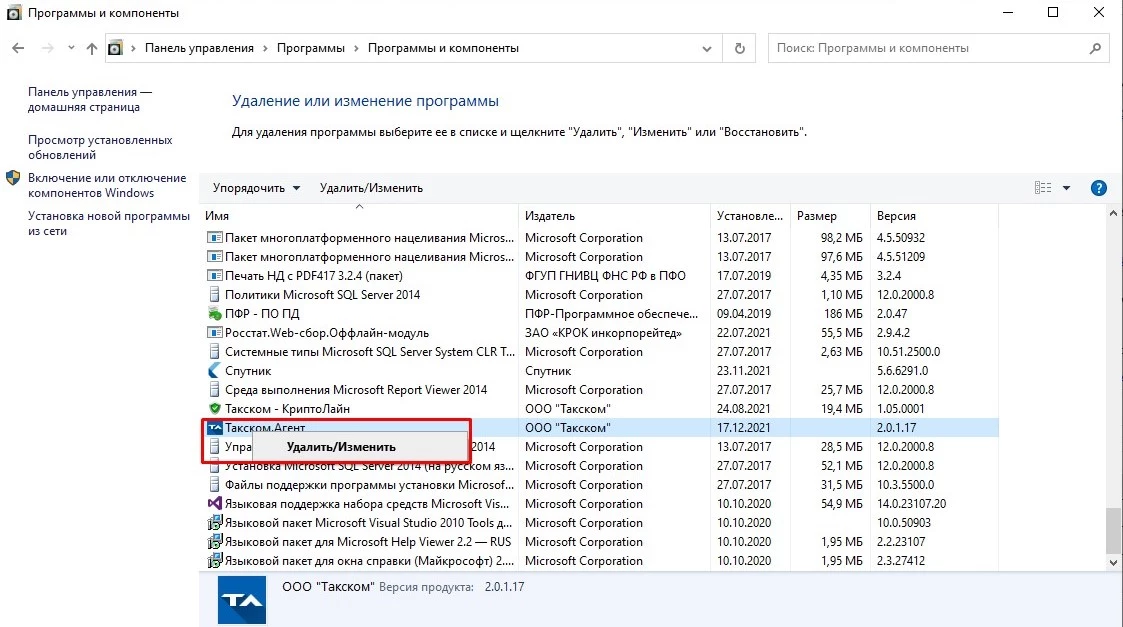
- Скачайте «Такском-Агент» и установите его.
Linux:
- Удалите «Такском-Агент»:
- Если программа запущена (отображается в трее), нажмите по иконке ПКМ – «Выход»;
- Удалите папку установки программы (по умолчанию /home/папка пользователя/TaxcomAgent).
- Установите программу, воспользовавшись инструкцией.
- Проверьте версию «КриптоПро CSP»: Если версия «КриптоПро CSP» ниже, необходимо установить актуальную, воспользовавшись инструкцией.
- Временно приостановите работу антивирусного ПО.
Как приостановить работу антивирусного ПО?
Avast
- Откройте трей;
- Нажмите ПКМ на знак
 ;
; - Выберите «Управление экранами Avast»;
- Выберите нужный вариант отключения из предложенных;
- Нажмите повторно ПКМ на знак
 в трее;
в трее; - Выберите «Выход».
AVG Internet Security
- Откройте трей;
- Нажмите ПКМ на знак
;
- Выберите «Временно отключить защиту AVG»;
- Выберите нужный вариант отключения из предложенных.
Avira
- Откройте трей;
- Нажмите ПКМ на знак
 ;
; - Из предложенных служб снимите галку с той, которую необходимо отключить.
Bitdefender
- Откройте трей;
- Нажмите ПКМ на знак
 ;
; - Отключите следующие компоненты:
- «On-access scanning»;
- «Active Virus Control».
Dr.Web
- Откройте трей;
- Нажмите ПКМ на знак
 ;
; - Выберите пункт «Центр безопасности»;
- Убедитесь, что антивирус открыт в режиме администратора: в левой нижней части знак
 . Если режим выключен, нажмите
. Если режим выключен, нажмите  ;
; - Откройте раздел «Файлы и сеть»;
- Отключите компонент «SplDer Gate».
ESET NOD
- Откройте трей;
- Нажмите ПКМ на знак
 ;
; - Выберите «Временно отключить защиту»;
- Выберите нужный вариант отключения из предложенных;
- Нажмите «Да» для подтверждения действия.
F-Secure SAFE
- Откройте трей;
- Нажмите ПКМ на знак
 ;
; - Выберите «Вирусы и угрозы»;
- Выберите «Выключить всю защиту».
Функция защиты снова включится автоматически после перезагрузки компьютера.
Intego
- Откройте трей;
- Нажмите ПКМ на знак
 ;
; - Выберите «Settings»;
- Отключите компоненты:
- «Real-Time Protection»;
- «Cloud Protection»;
- «Engine to block unknown...».
Kaspersky
- Откройте трей;
- Нажмите ПКМ на знак
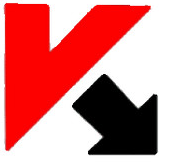 ;
; - Выберите «Приостановить защиту»;
- Выберите нужный вариант отключения из предложенных.
Malwarebytes
- Откройте трей;
- Нажмите ПКМ на знак
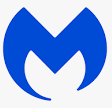 ;
; - Выберите «Временно отключить Malwarebytes Anti-Malware»;
- Выберите нужный вариант отключения из предложенных;
- Нажмите «Деактивировать».
McAfee
- Откройте трей;
- Нажмите ПКМ на знак
 ;
; - Перейдите на вкладку «Защита от вирусов и шпионских программ»;
- Выберите «Проверка в реальном времени»;
- Выберите нужный вариант отключения из предложенных;
- Нажмите «Выключить».
NANO
- Откройте трей;
- Нажмите ПКМ на знак
 ;
; - Выберите «Защита системы»;
- Нажмите «Выключить защиту системы».
Если в настройках антивируса был ранее установлен пароль для ограничения использования доступа, его необходимо ввести для подтверждения отключения защиты.
Norton
- Откройте трей;
- Нажмите ПКМ на знак
 ;
; - Выберите «Отключение автоматической защиты»;
- Выберите нужный вариант отключения из предложенных;
- Нажмите «ОК».
Panda
- Откройте трей;
- Нажмите ПКМ на знак
 ;
; - Перейдите на вкладку «Антивирус»;
- Нажмите «Выключить».
PRO32
- Откройте трей;
- Нажмите ПКМ на знак
 ;
; - Выберите «Защита от вирусов и угроз»;
- В разделе «Параметры защиты от вирусов и угроз» нажмите «Управление настройками»;
- Снимите флаги для следующих параметров:
- «Защита в режиме реального времени»;
- «Облачная защита»;
- «Автоматическая отправка образцов».
Total360
- Откройте трей;
- Нажмите ПКМ на знак
 ;
; - Нажмите на переключатель отключения защиты
 ;
; - Подтвердите, нажав «ОК»;
- Нажмите повторно ПКМ на знак
 в трее;
в трее; - Нажмите «Выход».
Trend Micro
- Откройте трей;
- Нажмите ПКМ на знак
 ;
; - Снимите галку с пункта «Защита от вирусов и шпионских программ».
- Воспользуйтесь другим браузером.
- Установите корневой сертификат для «Такском-Агента»:
Инструкция по установке
- Скачайте архив;
- Распакуйте его на вашем рабочем месте;
- Запустите файл из распакованной папки и нажмите «Установить сертификат…»;
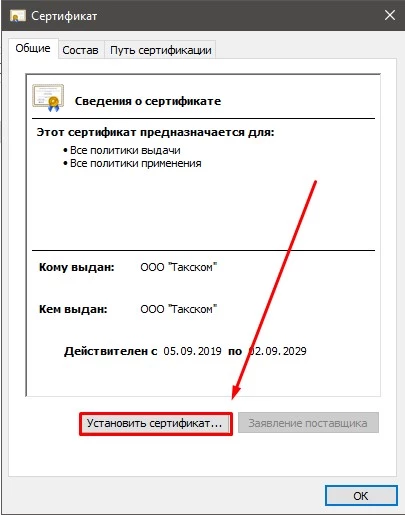
- Выберите «Текущий пользователь» и нажмите «Далее»;

- Выберите «Поместить все сертификаты в следующее хранилище»;
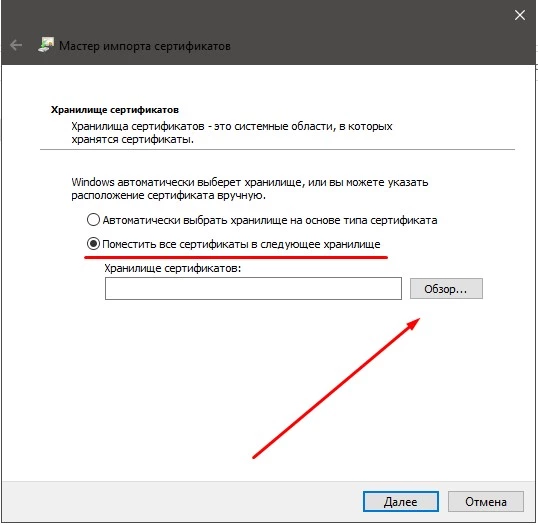
- Выберите «Доверенные корневые центры сертификации» и нажмите «ОК»;
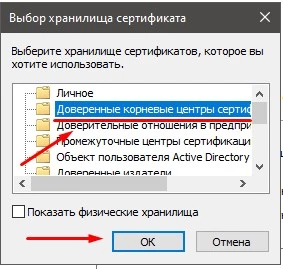
- Нажмите «Далее»;
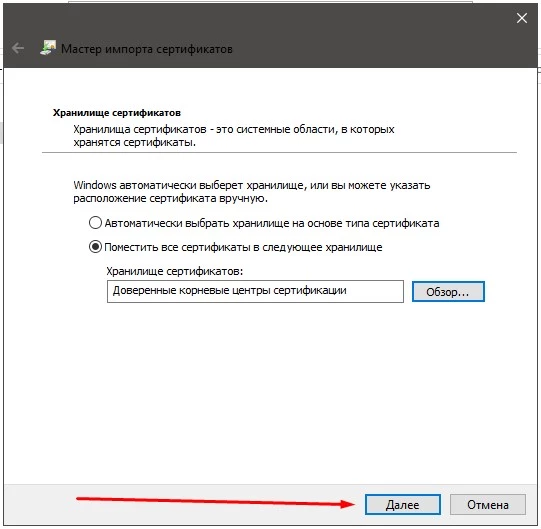
- Нажмите «Готово»;
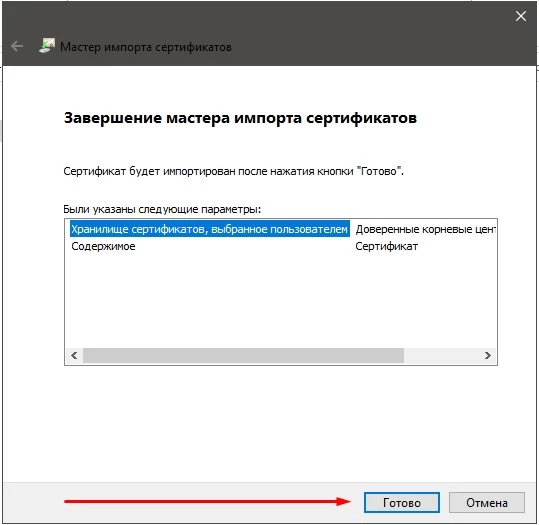
- В появившемся окне нажмите «ОК»;
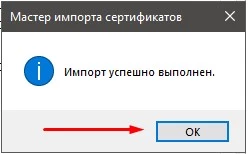
- Перезапустите браузер и «Такском-Агент».
- Переустановите «КриптоПро CSP», воспользовавшись инструкцией. Версия не должна быть ниже 5.0.12000.
- Перезагрузите компьютер.
Помогла ли статья решить вопрос?
Да Нет
Благодарим за отзыв!
Спасибо, что сообщили нам!

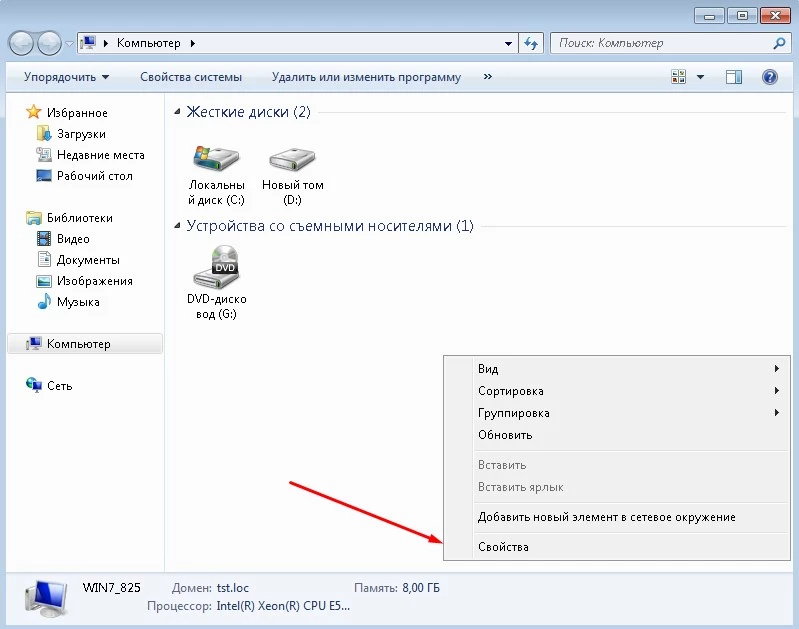
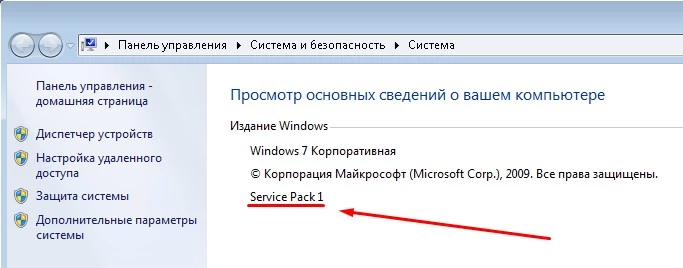
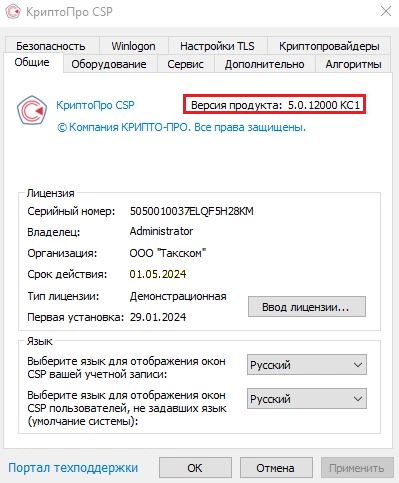
и получайте новости первыми!